CMS: Отображение рубрик блога с помощью наборов данных
5 мин.
С помощью блога Wix вы получаете готовую ленту блога. Однако, если вы хотите отображать посты блога из определенной рубрики, иметь больше настроек и отображать свои посты в хронологическом порядке, вы можете сделать это с помощью репитера или таблицы.
Важно:
Когда вы показываете рубрики блога с помощью репитеров или таблиц, посетители сайта не могут комментировать или ставить лайки рубрикам блога.
Прежде чем начать, убедитесь, что на вашем сайте:
Шаг 1 | Добавьте набор данных и подключите его к рубрикам блога
На этом этапе мы добавляем набор данных, в котором будет размещена информация о рубриках из вашей коллекции блога. На него можно ссылаться на другом шаге, чтобы отфильтровать посты только в определенных рубриках.
Новый интерфейс с наборами данных:
В Wix Studio мы переместили наборы данных в панель инспектора справа, чтобы вам было проще ими пользоваться. Подробнее о новых наборах данных в Wix Studio.
Чтобы добавить набор данных на страницу (и подключить его к рубрикам блога):
- Нажмите CMS в левой части редактора.
- Нажмите Элементы контента, затем нажмите значок Добавить рядом с Набором данных.
- Нажмите на только что добавленный набор данных.
- Нажмите Настроить.
- Выберите Категории из раскрывающегося списка Подключить коллекцию.
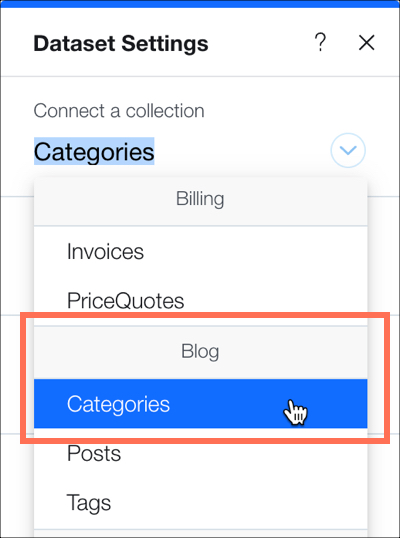
Шаг 2 | Добавьте репитер или таблицу на страницу
Репитер отображает контент с помощью макета, который вы можете изменить. Например, вы можете добавить еще одно текстовое поле, изображение или кнопку. В таблице также отображается ваш контент, но в ней используются макеты, которые вы не можете изменить.
Чтобы добавить репитер или таблицу на страницу:
- Нажмите Добавить в левой части редактора.
- Нажмите Список.
- Перетащите список или таблицу на страницу.
Шаг 3 | Добавьте другой набор данных и подключите его к постам блога
Репитеры и таблицы могут отображать элементы из коллекций, когда они связаны через набор данных. На этом этапе мы добавляем набор данных, чтобы связать репитер или таблицу с постами блога.
Чтобы добавить другой набор данных на страницу (и подключить его к постам блога):
- Нажмите CMS в левой части редактора.
- Нажмите Добавить элементы контента, затем нажмите значок Добавить рядом с Набором данных.
- Нажмите на только что добавленный набор данных.
- Нажмите Настроить.
- Выберите Посты из раскрывающегося списка Подключение коллекции.
Шаг 4 | Подключите репитер или таблицу к набору данных постов
Чтобы репитер или таблица отображали категории блога, мы подключаем их к одному из наборов данных, которые уже есть на странице.
Чтобы подключить репитер или таблицу к набору данных постов:
- Нажмите на репитер или таблицу в редакторе.
- Нажмите значок Подключить к данным .
- В раскрывающемся списке Подключить набор данных выберите Посты.
- Свяжите каждый из компонентов репитера или таблицы с соответствующими полями в коллекции. Нажмите стрелку рядом с каждым компонентом в репитере или таблице (текст, изображение и т. д.) и подключите их к нужным полям в коллекции. Примечание: вы также можете связать изображение или кнопку с URL-адресом страницы поста (URL). Это приведет посетителя на этот пост при клике.
Шаг 5 | Настройте фильтры
Чтобы отображать посты блога только из определенной рубрики, настройте фильтр в каждом из наборов данных на странице.
Чтобы настроить фильтры:
- Нажмите на набор данных Посты.
- Нажмите Настроить.
- Нажмите + Добавить фильтр.
- Нажмите на раскрывающийся список Поле и выберите Рубрики (Рубрики).
- Нажмите Другой набор данных в разделе Источник значения.
- Выберите Набор данных Рубрики в разделе Набор данных.
- Нажмите Добавить фильтр.
- Нажмите на набор данных Категории.
- Нажмите Настроить.
- Нажмите + Добавить фильтр.
- Нажмите на раскрывающийся список Поле и выберите Метка (текст).
- Введите название категории, которую вы хотите показать, в поле Значение.
- Нажмите Добавить фильтр.
- Нажмите Сохранить.
- Нажмите Предпросмотр.
Что дальше?
- Вы можете контролировать количество отображаемых постов с помощью настроек набора данных репитера или макета таблицы.

- Добавьте нумерацию страниц или кнопку Показать еще, чтобы показать больше постов блога.
- Настройте порядок отображения постов, чтобы показывать их в определенной последовательности.


 в левой части редактора.
в левой части редактора. рядом с Набором данных.
рядом с Набором данных. 
 в левой части редактора.
в левой части редактора. .
.

